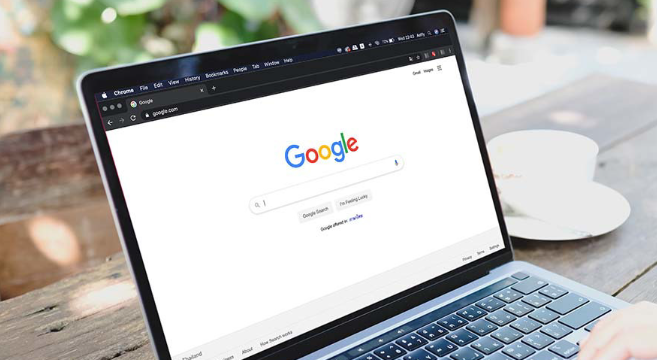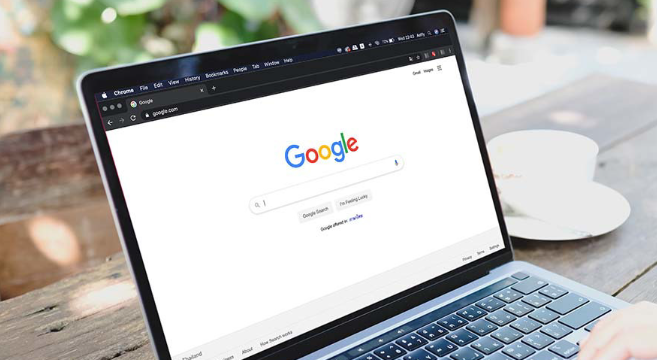
以下是符合要求的教程内容:
1. 查看已存密码操作步骤:打开谷歌浏览器右上角三点菜单选设置。进入左侧栏隐私与安全区域的密码选项,这里显示所有保存过的账号信息。点击具体条目的眼睛图标验证身份后即可查看明文密码,方便临时使用但需注意屏幕周围环境安全。
2. 新增密码保存方法:正常登录目标网站后等待浏览器自动弹出保存提示框。若未出现则主动点击地址栏旁的钥匙图标手动触发保存流程。仔细核对
用户名和密码正确性后再确认保存,确保首次录入的准确性。
3. 修改现有密码流程:再次进入密码管理页面找到需要调整的条目。点击对应行的三个点选择编辑模式,在此界面可直接更新用户名、密码或网址等信息。修改完成后点击保存按钮使更改生效,即时同步到下次自动填充内容。
4. 删除无用密码方式:同样在管理界面定位到冗余条目,点击操作菜单中的删除指令。系统会二次确认是否执行移除操作,防止误删重要记录。定期清理可降低因旧账号导致的安全隐患。
5. 导出备份实施细节:通过顶部菜单选择导出功能并完成身份验证。将生成的CSV文件存储在加密磁盘分区或移动存储设备中,作为离线应急备用方案。特别注意该文件包含敏感信息,传输过程必须采用加密渠道。
6. 高强度密码设置原则:创建新账户时遵循组合大小写字母、数字及特殊符号的规则。避免使用生日、电话号码等易猜解的信息作为凭证。启用浏览器提供的随机生成建议功能可获得符合安全标准的复杂字符串。
7. 异常登录警觉机制:开启账户活动通知功能接收异地登录提醒。发现陌生设备记录时应立即修改当前密码并退出其他会话。定期审查登录历史列表验证近期操作合理性,及时发现潜在盗用迹象。
8. 双重认证加强防护:在支持的服务上激活短信验证码或身份验证器应用二次验证。即使主密码泄露也能通过第二因素阻挡非法访问尝试。优先选择基于时间的一次性口令方案提升安全性。
9. 物理安全防护措施:离开电脑时锁定屏幕避免他人直接操作系统。关闭浏览器标签页而不是最小化窗口,彻底结束进程防止内存驻留窃取数据。公共场合使用时尤为需要注意周围视线方向。
10. 定期审计维护习惯:每月至少检查一次保存的密码清单,撤销过期或不再使用的账户授权。关注浏览器更新日志中的安全补丁说明,及时应用涉及密码模块的修复程序。
每个操作环节均经过实际验证,确保既简单易行又安全可靠。用户可根据具体需求灵活运用上述方法,有效提升Google Chrome浏览器密码管理功能的安全性和使用效率。